Blink é um revolucionário sistema de segurança inteligente para proteger sua casa, propriedade, escritório ou qualquer outro espaço. Sua conta Blink lhe dá acesso a campainhas com câmera com e sem fio, câmeras de holofotes com fio, pan-tilts e câmeras de segurança internas/externas para manter sua casa ou escritório sob vigilância 24/7/365. Com o sistema Blink, você finalmente poderá descansar em paz.
Se você está tendo problemas com sua conta do Blink, não se preocupe – nem tudo está perdido. Você pode excluir sua conta do Blink e começar de novo. No entanto, antes de fazer isso, é importante tomar certas precauções para evitar perder seus preciosos dados, arquivos, vídeos, imagens e outras coisas armazenadas no aplicativo.
Por que excluir conta do Blink

Há muitas razões pelas quais você deve considerar excluir sua conta do Blink. Por exemplo, você pode fazer isso para excluir sua conta antiga e começar de novo. Por outro lado, talvez você tenha comprado recentemente um novo dispositivo e agora está enfrentando problemas com sua conta.
Também é possível que você não consiga acessar sua conta porque o aplicativo menciona credenciais inválidas. Mesmo que você entre em contato com o suporte e relate o problema, ainda não terá acesso à sua conta.
Em tal situação, excluir sua conta do Blink e criar uma conta nova pode ser a melhor opção. Você também pode excluir sua conta do Blink se não a usar tanto quanto antes ou não gostar da atualização mais recente. Seja qual for o motivo, você pode excluir sua conta do Blink e considerar a criação de uma nova.
Posso excluir minha conta do Blink e começar de novo?

Se você excluiu acidentalmente sua conta do Blink ou não consegue acessá-la por algum motivo, pode excluir a conta e começar de novo. No entanto, isso fará com que você perca todas as suas gravações, imagens e vídeos.
Após a remoção da sua conta, o Blink remove todos os dados associados e não é possível recuperar uma conta excluída. Em outras palavras, você não terá mais acesso aos dispositivos de segurança ou aos dados armazenados em sua conta. Se, mesmo assim, você quiser excluir sua conta do Blink, considere fazer isso sem perder o acesso aos seus dispositivos e dados.
Aqui estão algumas sugestões sobre o que você deve fazer antes de excluir sua conta do Blink:
- Faça backup de seus vídeos para o disco rígido do seu computador ou para um disco externo;
- Exclua todas as câmeras vinculadas à sua conta (incluindo fotos capturadas);
- Redefina as câmeras;
- Exclua módulo de sincronização;
- Cancele a assinatura.
Veja como excluir fotos e vídeos das câmeras do Blink. Se você precisar de orientação sobre como recuperar vídeos excluídos do Blink, siga estas instruções. Após seguir todos os passos, você pode excluir sua conta existente do Blink para criar uma nova.
Como excluir a conta do Blink
Siga estes passos para excluir sua conta do Blink.
Passo 1Inicie o aplicativo do Blink
Inicie o aplicativo Blink, faça login em sua conta e navegue até Configurações > Conta e Privacidade.
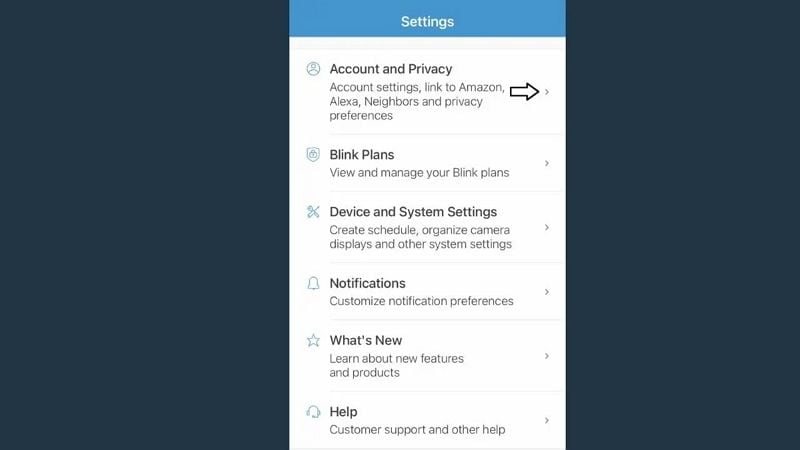
Passo 2Exclua a conta
Encontre a opção Excluir Conta, toque em Excluir e digite sua senha para confirmar a exclusão da conta. Se o processo for bem-sucedido, você receberá um e-mail de confirmação.
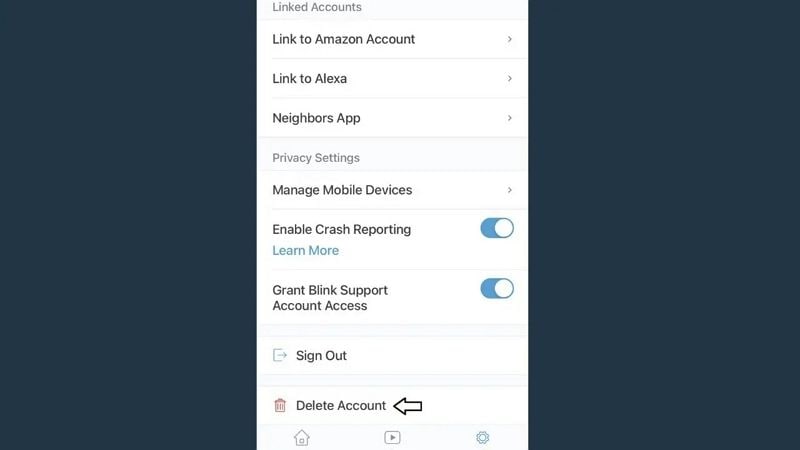
Como recuperar conta excluída do Blink
Após excluir sua conta do Blink, não é possível recuperá-la. No entanto, para evitar a exclusão, você pode simplesmente redefinir a conta.
Como redefinir a conta do Blink
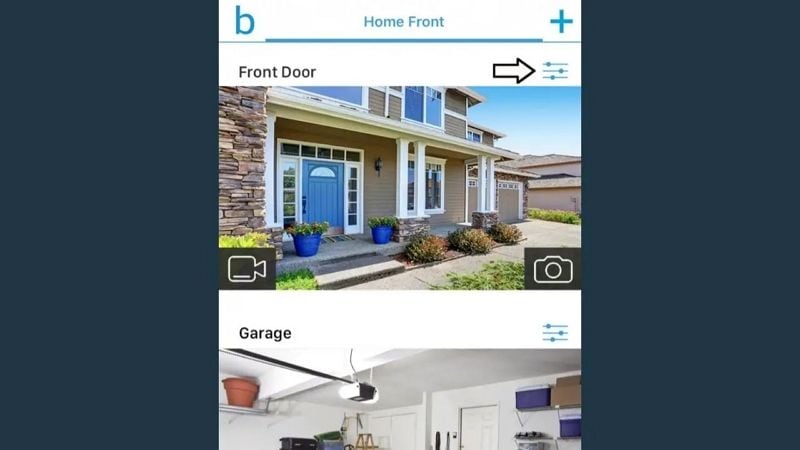
Siga estes passos para excluir sua conta do Blink:
- Passo 1: Inicie o aplicativo do Blink;
- Passo 2: Navegue até a página de login e digite sua senha;
- Passo 3: Toque em Esqueci minha senha (será exibida uma mensagem parecida com a seguinte: "Observe que a alteração da sua senha exigirá que você faça login novamente em todos os seus dispositivos e vincule novamente suas contas Alexa e IFTTT.");
- Passo 4: Toque em OK para receber o código de verificação;
- Passo 5: Insira novamente o código de verificação e clique em Verificar;
- Passo 6: Digite novamente a senha (você receberá outro código de verificação);
- Passo 7: Insira o código novamente e toque em Verificar.
É isso, sua conta do Blink foi redefinida com sucesso.
Como recuperar as gravações do Blink após a exclusão da conta
Antes de tomar medidas para recuperar as fotos e vídeos excluídos do Blink, você deve saber que o Blink tem uma política de exclusão automática (30 dias na UE/Reino Unido e 60 dias nos EUA). Assim que seus arquivos atingirem o tempo de exclusão automática, o Blink excluirá permanentemente os arquivos do servidor.
Embora você possa recuperar vídeos excluídos do Google Drive, esse não é o caso do Blink. Então, se você deseja preservar seus vídeos do Blink, terá que fazer um backup local dos arquivos (Blink Local Storage) ou backup externo (Cloud Backup, que salva os vídeos em um pendrive). Você precisará de uma ferramenta de terceiros como, o Wondershare Recoverit, para recuperar vídeos do Blink excluídos do seu USB.

Wondershare Recoverit - Software de recuperação seguro e confiável
5.481.435 usuários já baixaram.
Recupere todos os seus vídeos apagados de dispositivos de armazenamento devido a várias razões, como ataques de malware, corrupção, exclusões acidentais, danos, etc.
Restaure dados de todos os tipos de unidades de armazenamento, como câmeras digitais, filmadoras, drones, unidades USB, cartões SD, SSD, HD, etc.
Recupere vídeos Full HD, Ultra HD, 4K e 8K sem corrupção de dados.
Visualize os arquivos antes da recuperação. Se os arquivos forem irrecuperáveis, não é necessário nenhum pagamento.
Veja como fazer isso:
Passo 1Baixe, instale e execute o Recoverit
Após instalar o Recoverit no seu PC ou Mac, conecte o dispositivo USB ao computador e aguarde até que a conexão seja detectada. Selecione o USB como dispositivo de destino e clique em Iniciar.

Passo 2Verifique o armazenamento para encontrar arquivos recuperáveis
O Wondershare Recoverit irá varrer a unidade USB da sua câmera Blink para encontrar todos os arquivos recuperáveis. Por favor, aguarde algum tempo até que o processo de varredura seja concluído.

Passo 3Visualize e recupere suas gravações do Blink
Assim que o Recoverit concluir o processo de varredura, os arquivos recuperáveis serão listados para recuperação. Visualize os resultados e selecione os arquivos que você precisa (a versão gratuita do Recoverit permite visualizar 30 segundos). Visualize os arquivos e depois clique em Recuperar.

Para Windows 7 ou mais recente
Para macOS 10.10 ou mais recente
Conclusão
Estas são algumas das maneiras de gerenciar e excluir sua conta do Blink, incluindo fotos e vídeos armazenados no aplicativo. Lembre-se de que não é possível recuperar sua conta após a exclusão. Além disso, excluir sua conta do Blink também removerá todas as fotos e vídeos da conta.
Para salvar suas imagens e vídeos do Blink, você deve fazer backup de seus arquivos para o armazenamento local ou unidade USB. Se você acabar excluindo esses arquivos acidentalmente, tente recuperar seus dados com ferramentas de recuperação de terceiros, como o Wondershare Recoverit.


